Уже давно в состав обновлений Windows XP входит программа, которая проверяет вашу систему на подлинность. Грубо говоря, данный софт позволяет разработчику узнать — лицензионная или пиратская версия операционной системы установлена на вашем компьютере. Сия утилита не блокирует доступ к компьютеру, не просит отослать смс. Она лишь удаляет картинку с рабочего стола, заменяя ее на черный экран, и выводит сообщение: «Эта копия Windows не прошла проверку подлинности
».
На самом деле программа допускает, что ваша система лицензионная, но по каким то причинам вам не удалось пройти проверку
. Именно такой досадный случай случился у моего приятеля. Была поставлена задача — убрать сообщение с экрана, а также вернуть картинку на рабочий стол. Именно этот случай и подсобил меня написать данную статью, ибо те кто купил операционную систему легально, совсем не обязаны страдать от подобных недоразумений:
На самом деле проблема решается более чем просто. Нашим главным и единственным инструментом станет программа Autoruns
, знакомая по статье «как удалить вирус с флешки ». Скачать программу Autoruns можно с нашего сайта.
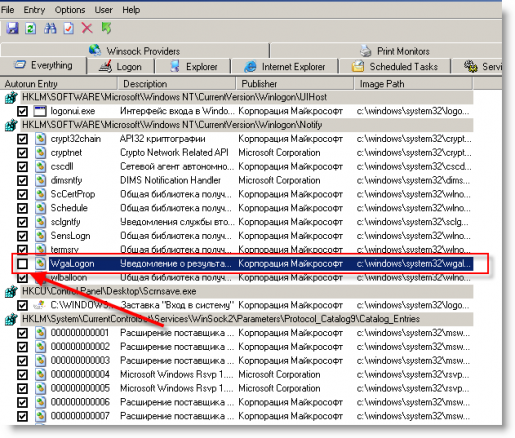
Снимаем флажок напротив этой программы и перезагружаем компьютер. Как мы видим, проблема решена просто и эффективно.
Напоследок хотелось бы произнести несколько банальных слов. Уважаемые друзья, несмотря на все вышеописанное, я очень советую ставить на свой компьютер лицензионную операционную систему и крайне не рекомендую устанавливать всевозможные сборки Windows «От Зверя» и прочих «доморощенных» производителей систем.
ДРУГИЕ СПОСОБЫ РЕШЕНИЯ ПРОБЛЕМЫ
После обновления под названием » KB905474 (Windows Genuine Advantage Notification)» , в правом нижнем углу экрана, вы будите видеть – красивую табличку
« Возможно вы приобрели поддельную копию программного обеспечения. Данная копия Windows не прошла проверку подлинности ».
за эту табличку отвечают два фаила:
C:\WINDOWS\system32\
WgaTray.exe
C:\WINDOWS\system32\
WgaLogon.dll
WgaTray.exe
постоянно «висит» в памяти, и, если его отключать через Диспетчер задач
, он запускается заново.
есть несколько способ решение этой проблемы.
начнем с реестра
Для устранения таблички нужно, всего лишь подредактировать реестр Windows.
Внимание! Будьте осторожны при манипуляциях с Реестром!!!
Заходим в Пуск
> Выполнить
> появляется окно с названием «Запуск программы
» в нем пишем regedit
и жмем ОК.
Открывается редактор Реестра, в нем ищем и удаляем WgaLogon
. Чтобы добраться до нужного раздела нужно зайти:
HKEY_LOCAL_MACHINE > SOFTWARE > Microsoft > Windows NT > CurrentVersion > Winlogon > Notify > WgaLogon
(удаляем).
Собственно вот и все!
Если вы испытываете затруднения с ручным редактированием Реестра
Скачайте и разархивируйте файл , Запустите файл wga.reg Появится диалоговое окно Редактора реестра «Вы действительно хотите добавить информацию из wga.reg в реестр?» – нажмите Да. Появится диалоговое окно Редактора реестра с сообщением, что данные из файла wga.reg были успешно внесены в реестр – нажмите OK.
После перезагрузки операционной системы сообщение о обнаруженной нелицензионности версии Windows — не потревожит!
Кому и это не помогло, можно воспользоваться утилитами AntiWGA 3.0
, WGAOGA _Kill
. Ссылки на скачивание ищите в яндекс и google.
http://www.filecluster.com/downloads/RemoveWGA.html — еще ссылка
Все действия с реестром Windows вы производите на свой страх и риск.